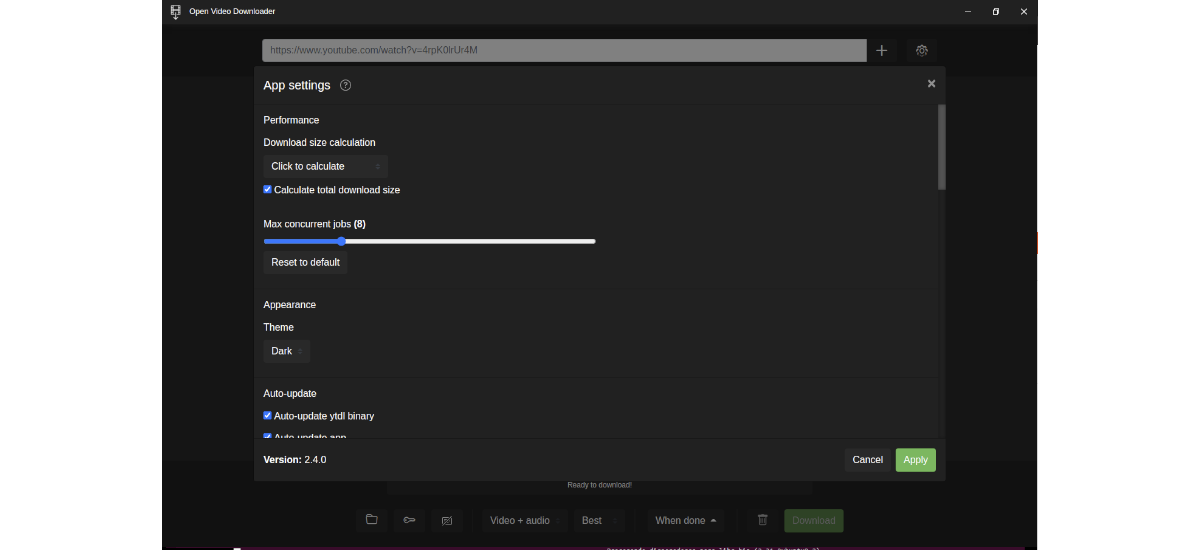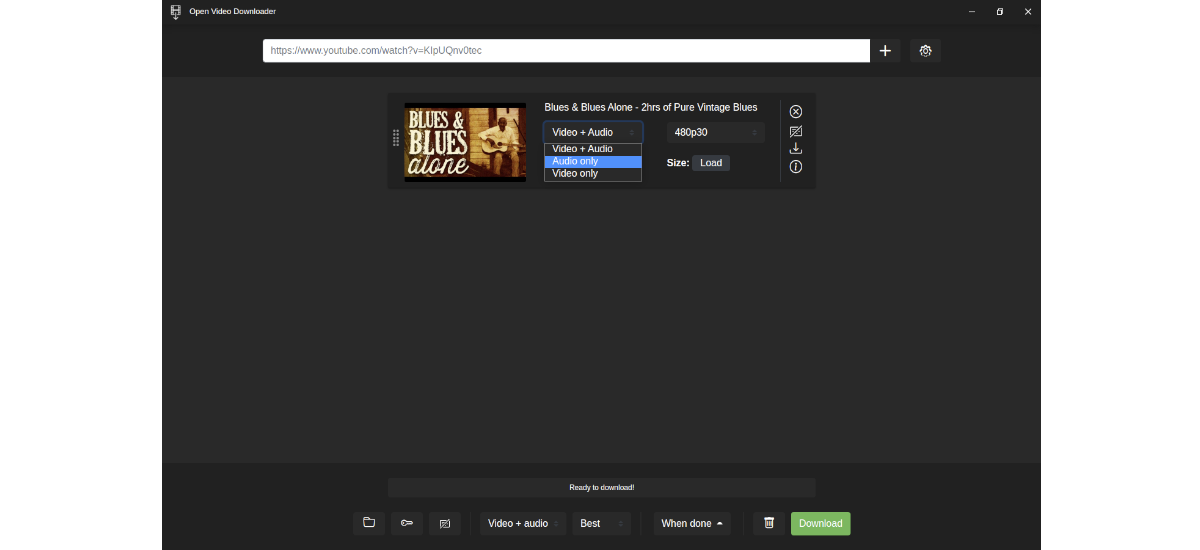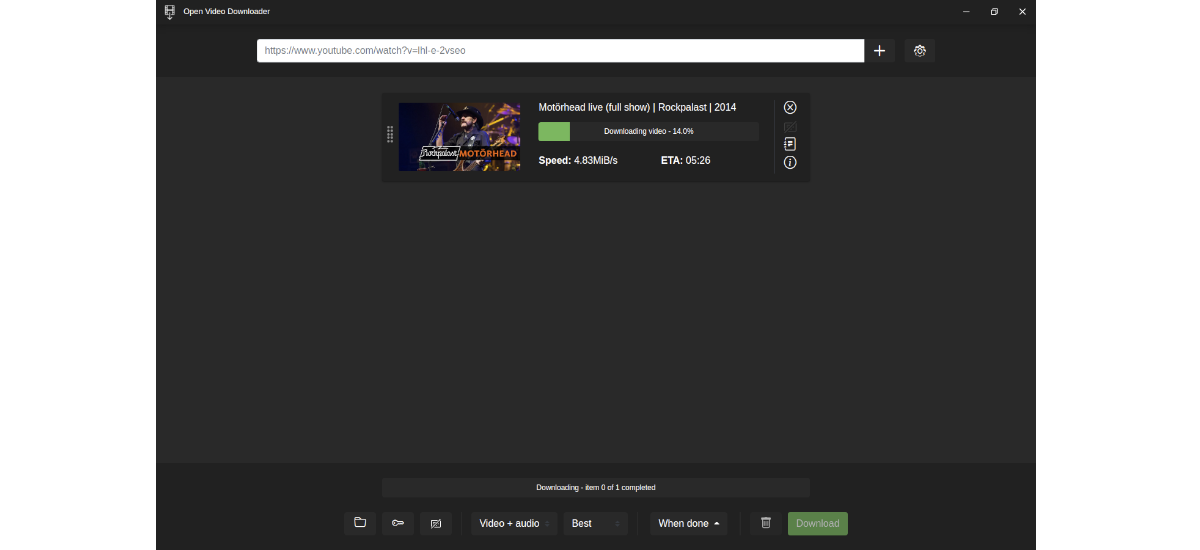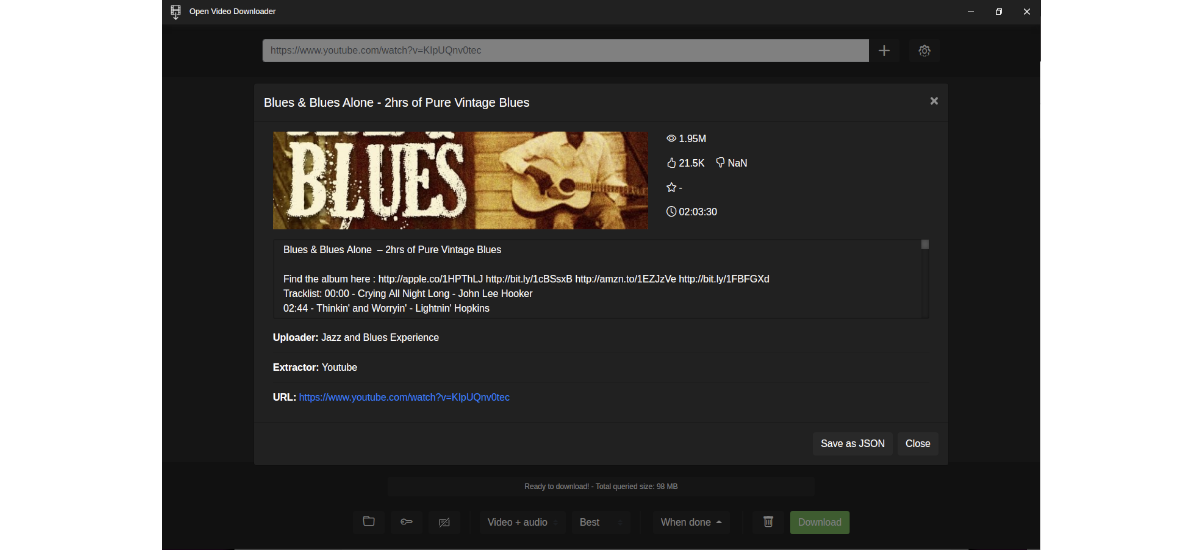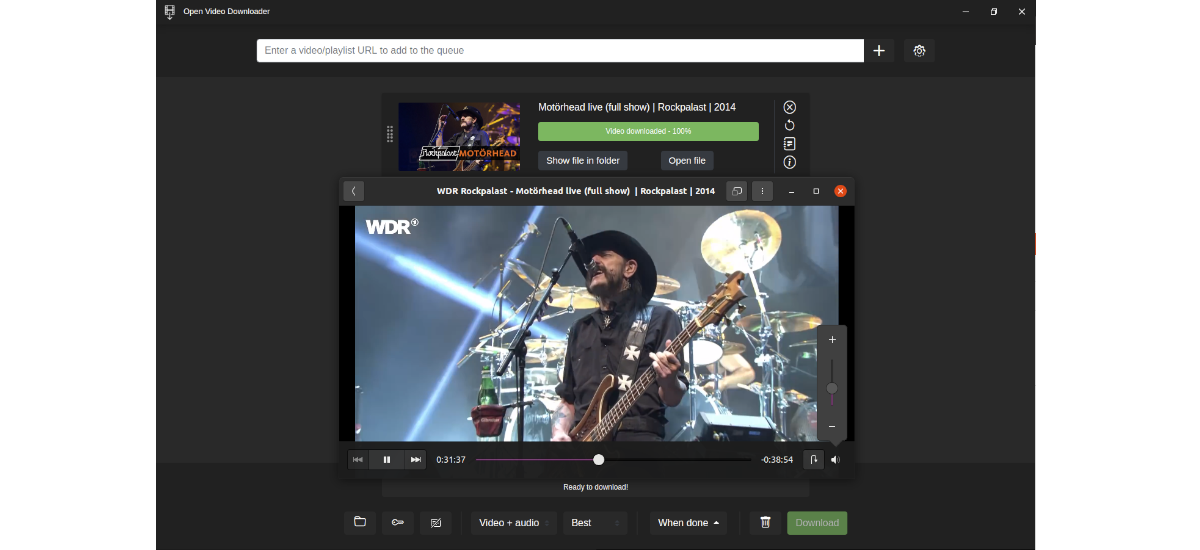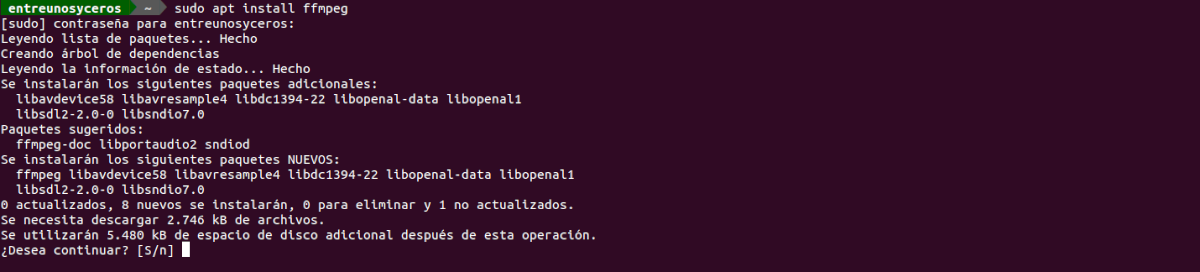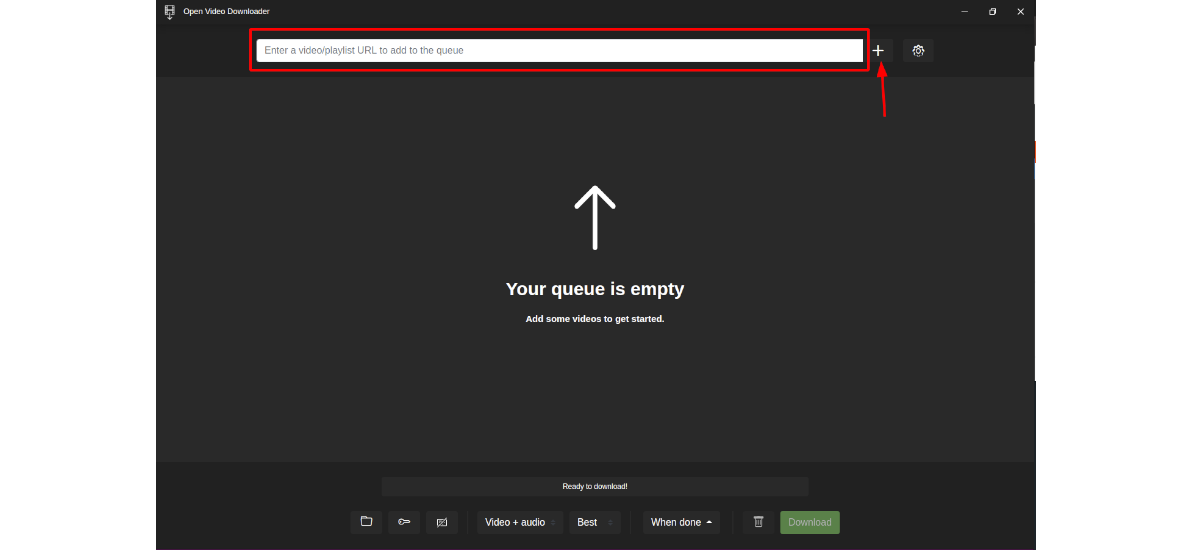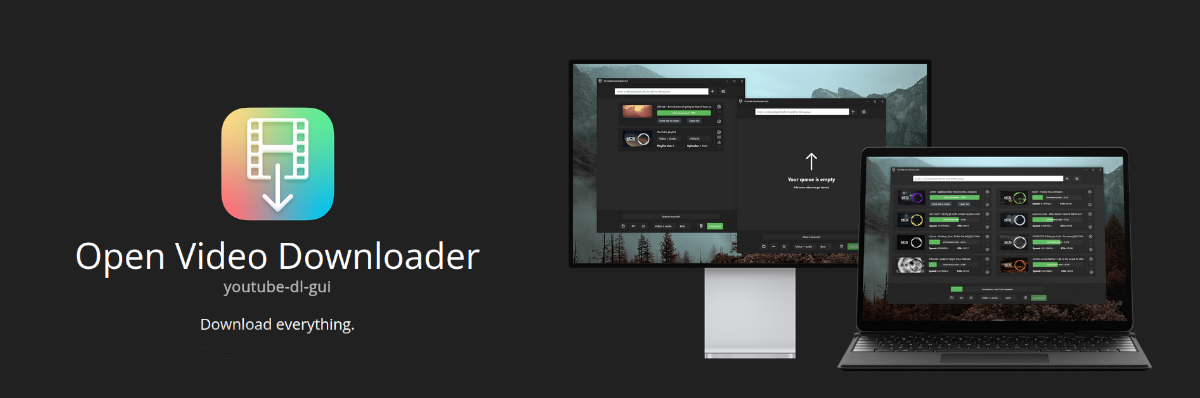
Dalam artikel seterusnya kita akan melihat pada Open Video Downloader atau youtube-dl-gui. Ini adalah yang GUI merentas platform untuk youtube-dl yang telah dicipta dengan Electron dan Node.js. Dengan aplikasi ini kami boleh memuat turun video dan senarai main dalam semua jenis format, daripada kebanyakan tapak web yang paling penting.
Jika anda masih tidak tahu apa itu youtube-dl, izinkan saya memberitahu anda bahawa ia ialah program pengurus muat turun baris arahan, yang dengannya kami boleh memuat turun audio dan video daripada YouTube dan sekurang-kurangnya 1000 tapak web pengehosan video lain. Open Video Downloader ialah aplikasi sumber terbuka yang membawa kecekapan youtube-dl kepada pengguna yang lebih suka bekerja daripada antara muka grafik.
Ciri Umum Pemuat Turun Video Terbuka
- Kita dapat mencari program ini tersedia untuk GNU / Linux, macOS dan Windows.
- ia adalah perisian sumber percuma dan terbuka. Kod sumbernya tersedia di GitHub.
- Dengan program ini kita boleh memuat turun audio dan video dalam semua kualiti yang ada. Ia juga akan membolehkan kami memuat turun video peribadi, memuat turun audio atau senarai main sahaja.
- Program ini akan memberi kita pilihan untuk tunjukkan anggaran saiz muat turun.
- Kelajuan muat turun adalah pantas. Walaupun ini saya rasa akan banyak bergantung pada kelajuan sambungan internet.
- Aplikasi ini memberi kami kemungkinan untuk memuat turun senarai video, tetapi ia mungkin hanya memaparkan satu video dalam senarai muat turun. Ini boleh berlaku jika senarai main mempunyai lebih daripada 50 video. Atas sebab prestasi, apl menggabungkan semua video menjadi satu 'video senarai main'.
- Kami Ia akan membenarkan muat turun sehingga 32 video serentak.
- Perisian ini kami akan menunjukkan metadata yang dikaitkan dengan video/muzik yang ingin kita muat turun.
- Ia akan membolehkan kita menggunakan a gelap atau tema terang yang lain.
- Muat turun dari semua jenis platform: YouTube, vimeo, twitter dan beberapa yang lain.
- Apabila muat turun video selesai, program ini akan memberi kita kemungkinan untuk menghasilkan semula mereka (jika kita mengkonfigurasi pemain) atau buka folder di mana kami menyimpannya.
Ini adalah beberapa ciri program ini. Mereka boleh rujuk kepada mereka semua secara terperinci dari repositori GitHub projek.
Muat turun dan gunakan Open Video Downloader pada Ubuntu
Sebelum bermula, adalah penting untuk memasang ffmpeg dalam sistem kami, kerana tanpa program ini muat turun tidak akan berfungsi. Untuk memasangnya, kami hanya perlu membuka terminal (Ctrl+Alt+T) dan laksanakan arahan:
sudo apt install ffmpeg
Selepas selesai pemasangan, kami kini boleh menguruskan memuat turun youtube-dl-gui. Program ini tersedia untuk pengguna Gnu/Linux sebagai AppImage. Fail boleh dimuat turun menggunakan pelayar web dan pergi ke halaman keluaran projek. Anda juga boleh memuat turun versi terbaharu program ini yang dikeluarkan dengan membuka terminal (Ctrl+Alt+T) dan menjalankan arahan:
wget https://github.com/jely2002/youtube-dl-gui/releases/download/v2.4.0/Open-Video-Downloader-2.4.0.AppImage
Apabila muat turun selesai, kita perlu melakukannya berikan kebenaran fail menulis arahan lain ini:
sudo chmod +x Open-Video-Downloader-2.4.0.AppImage
Pada ketika ini, kita boleh gunakan dalam terminal arahan berikut untuk memulakan program:
./Open-Video-Downloader-2.4.0.AppImage --ffmpeg-location /usr/bin/ffmpeg
Adalah penting untuk mengambil kira pilihan yang ditambahkan pada arahan sebelumnya, kerana tanpa mereka program tidak akan membenarkan kami memuat turun video dengan bunyi, walaupun ia hanya akan memuat turun audio. Laluan yang ditunjukkan ialah tempat ffmpeg disimpan pada komputer kami.
Bagaimana nak guna
Menggunakan program ini sangat mudah. tanpa pergi ke pilihan konfigurasi program harus berfungsi dengan betul.
- Selepas memuat turun dan memulakan program, kita akan melihat antara muka yang mudah.
- Kita hanya perlu tampal pautan ke video atau audio yang ingin kami muat turun, dalam kotak yang terletak di bahagian atas antara muka.
- Maka kita harus tunggu aplikasi mengumpul semua metadata yang diperlukan.
- Apabila aplikasi mempunyai semua data yang diperlukan tersedia, kita boleh tekan pilihan muat turun, dan video akan dimuat turun ke folder muat turun kami, yang boleh kita pilih dalam pilihan program.
Seperti yang ditunjukkan dalam mereka Repositori GitHub, Open Video Downloader dan penyelenggaranya tidak bertanggungjawab terhadap sebarang penyalahgunaan aplikasi ini, seperti yang dinyatakan dalam lesen AGPL-3.0. Untuk maklumat lanjut tentang projek ini, pengguna boleh lawati laman web gelombang Projek Wiki.